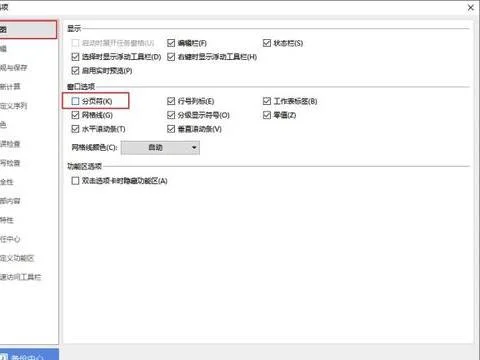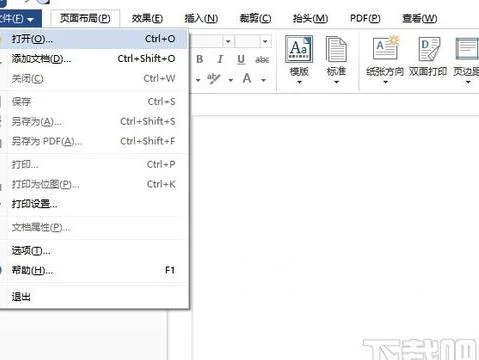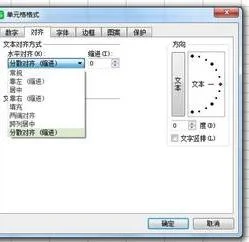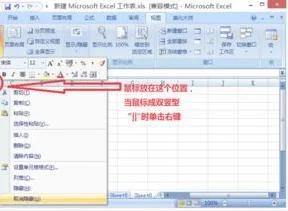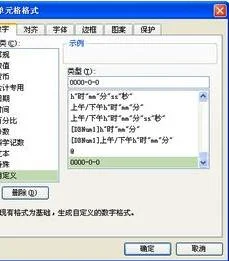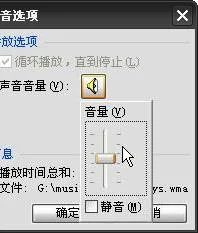1.怎么彻底卸载wps
1、win+R运行,在打开框中输入regedit,回车。
2、在弹出的注册表编辑器中找到HKEY_CURRENT_USER文件夹,双击打开。
3、在此目录下依次打开Software\Kingsoft,然后找到Kingsoft目录下的office文件夹。
4、鼠标右键上述office文件夹,选择删除。在弹出的【确认要删除这个项和所有其子项吗】这个选项中点击是,删除。
5、按照上述方法再依次进入HKEY_LOCAL_MACHINE\SOFTWARE\kingsoft,找到这个kingsoft文件夹下的office,右键,删除。
6、按win,在弹出的开始菜单中查看一下右上角的管理员用户名,默认为Administrator,笔者的用户名是kentezhang,是在安装系统时设置的。记住这个用户名。
7、打开我的电脑,C盘,依次打开Documents and Settings\Administrator\Application Data\Kingsoft\。注意上述Administrator是计算机管理员的用户名,如果你的电脑管理员用户名不是Administrator(如笔者的是kentezhang),需要进入对应的文件夹。找到这个文件夹下的office6文件夹,右键删除。
8、进入C盘,依次打开Documents and Settings\All Users\Application Data\Kingsoft,将office6文件夹删除。
9、进入控制面板,卸载程序,选择WPS,鼠标右键,卸载WPS。
2.为什么我WIN7系统WPS我完全删除卸载了 可是点右键还是有快捷方式
打开注册表。
然后搜索:wps,然后把搜索出来的结果全部删除!
3.win7电脑如何彻底关闭WPS热点
1、打开WPS,然后在WPS文字编辑界面上点击右上角的【WPS热点】按钮。
2、接着点击页面右上角的【设置】图标。
3、点击设置后会弹出下拉菜单,可以选择【一周不再弹出】或者【以后不再弹出】,选择【以后不再弹出】。
4、新版软件中已经没有了永久关闭的选项,但可以将热点程序改名来实现永久关闭热点弹出的功能。方法如下:
a、首先找到热点程序wpsnotify.exe,在电脑中搜索:wpsnotify.exe,在系统的C盘进行搜索。
b、在搜索结果中,右键点击目标程序,选择【打开所在的文件夹】。
c、在文件夹中删除热点程序wpsnotify.exe。新建一个记事本文件,改名为【wpsnotify.exe】。改名成功后,软件就无法通过该程序打开热点窗口了。
4.win7如何彻底删除office
1、首先, 我们打开电脑,点击开始程序找到控制面板。
2、进入控制面板后,我们会看到有一个“卸载程序”,我们点击。
3、在卸载程序中,我们找到需要卸载的“cffice”安装程序右击,就会看到有一个“更改”按钮,我们点击。
4、这时就会弹出一个窗口,我们在窗口中选择“卸载”单选按钮,点击下一步。
5、这时系统就会自动去搜索已安装的注册表以及一些备份文件。(从控制面板卸载程序中可以卸载的更加干净)
5.win7怎么彻底卸载office
方法/步骤
因为工具是微软出的,并且对应的是每一个版本,所以这里我给大家说下每个版本的对应卸载工具,和卸载方法。
office2013卸载
下载对应卸载工具,安装工具,比如你的是2013版本的office,那么下载一定要选择,2013版本的卸载工具。
卸载工具下载地址:/?linkid=9815935
office2010卸载
2010版本的office是2007版本的升级版,相比之前的2003版本,软件庞大了不少,而且功能相比2007也修复了很多bug,是一个不错的版本,也比现在的2013版本用着顺手。
卸载工具下载地址:/?linkid=9737366
office2007卸载
一个夹杂在中间的版本,属于迈向成熟的替代产品,建议使用此版本的同学直接卸载,升级下载使用2010版本。
卸载工具下载地址:/?linkid=9669698
office2003卸载
濒临淘汰的版本,不过精简版的2003是很多老机器的福音,卸载很方便,自带的卸载工具和360之类的安全助手都可以完美卸载,但是安装出错,或者软件崩溃,还是用微软自带的卸载工具吧。
卸载工具下载地址:/?linkid=9730793